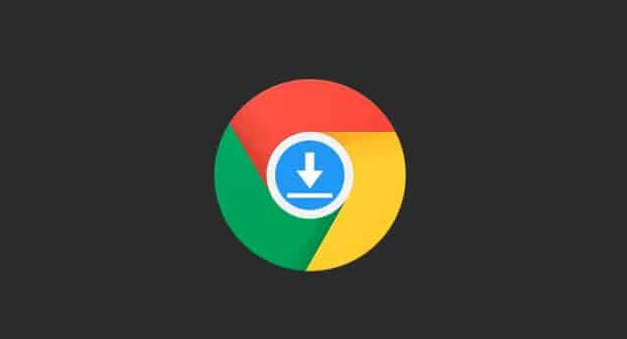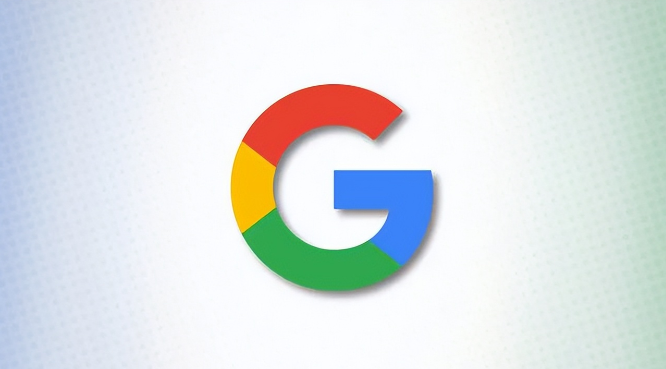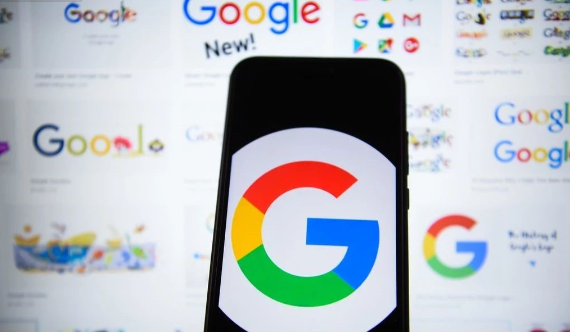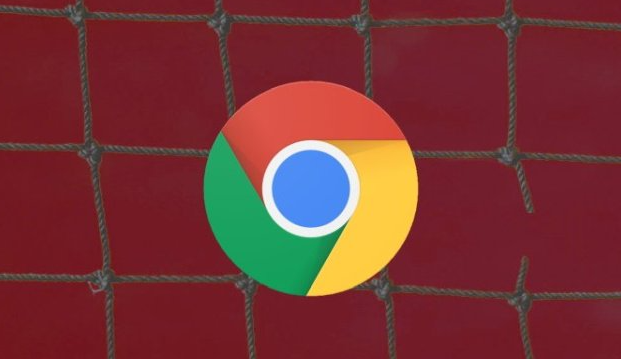详情介绍
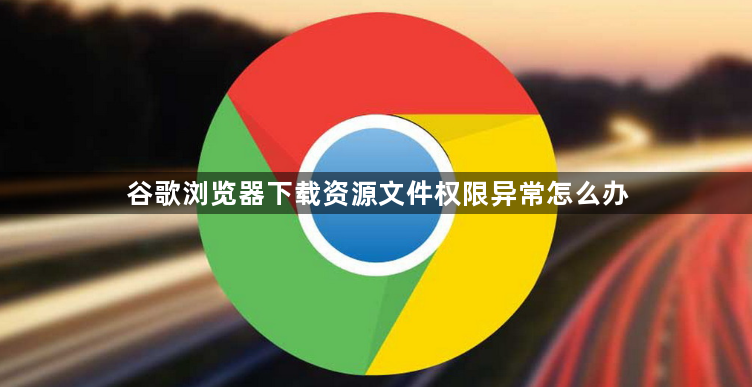
1. 检查浏览器设置:打开Chrome浏览器,点击右上角的三个点图标,选择“设置”。在设置页面中,找到“隐私和安全”部分,查看下载相关设置是否正常。若发现有异常设置,可尝试恢复默认设置或进行调整。
2. 清除浏览数据:在Chrome浏览器中,点击右上角的三个点图标,选择“设置”,然后在“隐私和安全”部分,点击“清除浏览数据”。选择清除缓存、cookie等数据,然后重新尝试下载。
3. 检查系统权限:确保当前用户具有足够的系统权限进行下载操作。在Windows系统中,右键点击谷歌浏览器的快捷方式,选择“以管理员身份运行”,看是否能正常下载。若可以,可能是用户账户的权限设置存在问题,需要调整用户权限或更换具有更高权限的账户进行下载。
4. 查看下载文件类型关联:某些文件类型可能与不恰当的程序关联,导致下载权限冲突。在控制面板中,找到“默认程序”,检查相关文件类型的关联是否正确。若发现异常,可更改为正确的程序关联。
5. 检查网络代理设置:如果使用了网络代理,可能会影响下载权限。在Chrome浏览器中,点击右上角的三个点图标,选择“设置”,在设置页面中找到“高级”选项,然后点击“打开计算机的代理设置”,检查代理设置是否正确。若代理设置有问题,可尝试关闭代理或调整代理设置。
综上所述,通过上述步骤和方法,您可以了解谷歌浏览器下载资源文件权限异常的解决方法。如果问题仍然存在,建议联系技术支持或访问官方论坛获取进一步的帮助和指导。